Si të shikoni paraprakisht dokumentin tuaj Word 2013 përpara printimit

Zbuloni se si të shikoni paraprakisht dokumentin tuaj Word 2013 përpara printimit për të shmangur surprizat e pakëndshme.
Një nga mjetet më të dobishme në të gjithë Office 2011 për mac është aftësia për të krijuar hiperlidhje pothuajse kudo. Ju mund të lidheni me çdo skedar në kompjuterin tuaj; këta skedarë janë skedarë lokalë . Për t'u lidhur me skedarët lokalë, mund të përdorni dy lloje lidhjesh:
Absolute: Ky lloj lidhjeje përmban të gjithë shtegun e skedarit drejt përmbajtjes suaj. URL-ja fillon me file://localhost/Users/ dhe lidhet me një skedar kudo në kompjuterin tuaj. Ky lloj URL funksionon vetëm për një llogari me një përdorues. Nëse e zhvendosni dokumentin, librin e punës ose prezantimin në një kompjuter tjetër, hiperlidhja nuk do të funksionojë.
Përdorni këtë lloj lidhjeje vetëm nëse e dini se lidhja juaj nuk do të duhet të punojë kurrë në një kompjuter tjetër.
Relative: Një lidhje relative përmban vetëm emrin e skedarit të përmbajtjes që është i lidhur brenda të njëjtit dosje (në të njëjtin nivel drejtorie) si dokumenti, libri i punës ose prezantimi përpara se të krijoni lidhjen.
Nëse kopjoni vetë dosjen që përmban dokumentin, librin e punës ose skedarin e prezantimit që përmban gjithashtu skedarin e përmbajtjes, mund ta vendosni kopjen e të gjithë dosjes në çdo media si një flash drive, CD ose DVD, dhe lidhja do të punoni në çdo kompjuter.
Për të konfiguruar dokumentin tuaj për të bërë një kopje që mund të shpërndahet me hiperlidhje relative, ndiqni këto hapa:
Shtypni Command-S ose klikoni butonin Ruaj në shiritin e veglave Standard për të ruajtur dokumentin tuaj në vendndodhjen e tij aktuale.
Zgjidhni File→Save As dhe klikoni butonin New Folder për të krijuar dosjen që do të përmbajë dokumentin dhe përmbajtjen tuaj përpara lidhjes.
Ruani një kopje të dokumentit, librit të punës ose prezantimit tuaj në dosjen e re.
Bëni kopje të përmbajtjes suaj: Në Finder, Option-zvarritni kopjet e çdo përmbajtjeje me të cilën dëshironi të lidheni në dosje.
Tani mund të krijoni lidhje (duke ndjekur udhëzimet në seksionin tjetër) me përmbajtjen që vendosni në dosjen e përbashkët.
Për të hiperlidhur me një skedar lokal në kompjuterin tuaj, ja çfarë bëni:
Shfaqni dialogun Insert Hyperlink duke klikuar me të djathtën mbi tekstin ose një objekt të zgjedhur dhe më pas duke zgjedhur Hyperlink nga menyja që shfaqet ose shtypni Command-K.
Klikoni në skedën Dokument.

Klikoni butonin Zgjidh.
Zgjidhni një skedar dhe më pas klikoni Open për të krijuar lidhjen dhe mbyllni dialogun.
(Opsionale) Klikoni butonin ScreenTip për të shfaqur një dialog ku mund të shkruani një ScreenTip që shfaqet kur dikush vendos një tregues të miut mbi hiperlidhje.
(Opsionale) Klikoni butonin Gjeni.
Nëse faqja e internetit ka ankora (shënues), dialogu Select Place in Document shfaq dhe liston ankorat. Nëse jeni duke u lidhur me një dokument Word, shfaqet një listë e faqeshënuesve. Nëse jeni duke u lidhur me një libër pune në Excel, mund të lidheni me një emër flete, një gamë të emërtuar ose një objekt me emër. PowerPoint ofron një listë të rrëshqitjeve për t'u lidhur.
Zgjidhni një faqerojtës nga lista në dialogun Zgjidh Vendin në Dokument dhe më pas kliko OK për ta mbyllur.
Kliko OK për të mbyllur dialogun Insert Hyperlink.
Shfaqet hiperlidhja.
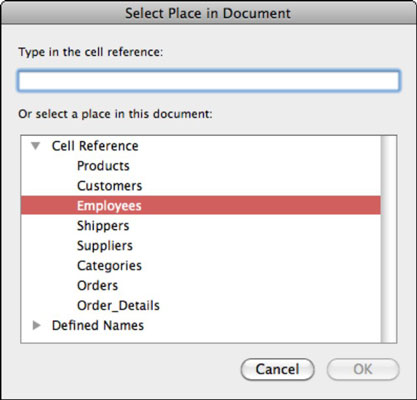
Zbuloni se si të shikoni paraprakisht dokumentin tuaj Word 2013 përpara printimit për të shmangur surprizat e pakëndshme.
Mëso si të krijoni lista të numëruara automatikisht në Word 2007 duke përdorur butonat List dhe Numërimi në Ribbon. Ndihmoni veten të organizoni informacionin tuaj më mirë.
Mësoni se si të krijoni një tabelë në PowerPoint 2007 me hapa të thjeshtë. Tabelat janë ideale për organizimin e informacionit në mënyrë vizuale.
Mësoni si të dërgoni me email një prezantim në PowerPoint 2007 lehtësisht nëpërmjet këtyre hapave të thjeshtë. Ndani prezantimet me kolegët tuaj në pak minuta.
Ndonjëherë ju nevojitet Outlook 2013 për t'ju kujtuar datat e rëndësishme ose aktivitetet vijuese. Ju mund të përdorni flamuj, për shembull, për t'ju kujtuar të telefononi dikë javën e ardhshme. Mënyra më e mirë për të ndihmuar veten të mbani mend është të shënoni emrin e atij personi në listën e Kontakteve. Një kujtesë do të shfaqet në kalendarin tuaj. Kontaktet nuk janë […]
Çdo aspekt i paraqitjes së një tabele mund të formatohet në Word në Office 2011 për Mac. Ju mund të aplikoni stile që bashkojnë qelizat së bashku për të formuar qeliza më të mëdha, për t'i shkrirë ato, për të ndryshuar ngjyrat e kufirit, për të krijuar hije të qelizave dhe më shumë. Zbatimi i një stili tabele nga Office 2011 për Mac Ribbon Skeda Tabelat e Ribbon […]
Kur përdorni Word në Office 2011 për Mac, mund të aplikoni stilet e tabelave për të ndryshuar pamjen e qelizave. Nëse nuk mund të gjeni një ekzistues që plotëson nevojat tuaja, mund të krijoni stile të reja tabele nga dialogu Style. Merrni këto hapa: Në Word 2011 për Mac, zgjidhni Format→Style. Hapet dialogu Stil. Kliko […]
Kur përdorni Office 2011 për Mac, së shpejti do të zbuloni se Word 2011 mund të hapë faqet e internetit që keni ruajtur nga shfletuesi juaj i uebit. Nëse një faqe interneti përmban një tabelë HTML (HyperText Markup Language), ju mund të përdorni veçoritë e Tabela të Word-it. Mund ta keni më të lehtë të kopjoni vetëm pjesën e tabelës së faqes në internet […]
Edhe pse në të vërtetë nuk mund të krijoni temat tuaja nga e para, Word 2007 ofron shumë tema të integruara që mund t'i modifikoni për t'iu përshtatur nevojave tuaja. Një gamë e gjerë temash ju mundëson të përzieni dhe përputhni fontet, ngjyrat dhe efektet e formatimit të ndryshëm për të krijuar personalizimin tuaj.
Ju mund të modifikoni një temë të integruar ose të personalizuar në Word 2007 për t'iu përshtatur nevojave tuaja. Mund të përzieni dhe përputhni shkronja, ngjyra dhe efekte të ndryshme për të krijuar pamjen që dëshironi.






